L'industria del marketing automobilistico è un grande affare e con milioni di vendite di auto in gioco, è facile capire perché i produttori sono disposti a pagare profumatamente per avere immagini straordinarie dei loro ultimi modelli creati. Se hai mai visto un servizio fotografico automobilistico professionale, allora saprai che un sacco di attrezzature e posizioni costose servono a mostrare ogni splendida curva e angolo di queste magnifiche scatole metalliche.
Ma cosa succede se non hai una vasta gamma di luci, lo studio delle dimensioni di un magazzino o la fotocamera e gli obiettivi dal budget elevato utilizzati in quelle riprese? Bene, come la maggior parte delle cose nel mondo della fotografia, se sei disposto a diventare un po' creativo e trascorrere un po' di tempo in Photoshop, puoi finire con alcune immagini molto interessanti e di basso profilo che sono altrettanto degne di nota come quelle più alte produzioni, ma a una frazione del costo.


Attrezzatura
In effetti, la maggior parte dell'attrezzatura di cui hai bisogno per questi scatti, probabilmente la possiedi già. Con solo una spesa relativamente piccola per un paio di pezzi di budget (che senza dubbio saranno molto più utilizzati in futuro) sarai pronto per partire.
Quindi tutto ciò di cui hai bisogno per ottenere un aspetto simile a questo è qualsiasi DSLR entry level (anche mirrorless funzionerà bene) e obiettivo kit, un treppiede di base (o qualcosa di abbastanza robusto da mantenere il livello della fotocamera) e una combinazione flash/trigger economica e un softbox.
Ora, come ho detto sopra, probabilmente hai già la DSLR e il treppiede, quindi quanto costeranno un flash esterno e un softbox? Beh, non tanto quanto potresti pensare. La configurazione che utilizzo costa meno di £ 80 ($ 110 USD) in totale per un flash/trigger Yongnuo YN560iii e un softbox Neewer da 24 pollici, entrambi disponibili su Amazon.


Software e studio
Per quanto riguarda l'editing, l'avvento di Photoshop (e Lightroom) Creative Cloud (CC) e l'opportunità di pagare mensilmente un abbonamento, questi due programmi di fotoritocco estremamente potenti sono diventati molto più facili da giustificare monetariamente. Per circa $ 9,99 al mese (al momento della stesura di questo articolo), puoi ottenere l'accesso completo e aggiornamenti regolari a ENTRAMBI i programmi che, rispetto al costo di Photoshop CS6 (l'ultima edizione standalone prima del rilascio di CC), è un ottimo affare .
Infine, che dire del luogo delle riprese, ti sento chiedere. Bene, questo è lo "studio" che ho usato.


Lo sfondo nero invisibile
Come puoi vedere, questi scatti possono essere realizzati anche in pieno giorno, all'interno di uno spazio esterno molto piccolo. La chiave per ottenere questo look è l'uso di una tecnica chiamata Invisible Black Background, una frase coniata dal mio buon amico Glyn Dewis. Questa tecnica potrebbe riempire da sola un intero tutorial dedicato, e in effetti dPS ha proprio questo sotto forma di una guida video dello stesso Glyn (che ti esorto a guardare, poiché ha così tante applicazioni diverse).
In sostanza, quello che stai facendo è usare insieme ISO, velocità dell'otturatore e diaframma per eliminare tutta la luce ambientale dallo scatto, al fine di registrare un'immagine completamente nera. Pensalo come una sottoesposizione massiccia della tua immagine. In questo modo, quando si attiva il flash per acquisire l'immagine di lavoro, la fotocamera vede solo la luce espulsa dal flash e nessuna luce ambientale. Da qui il termine, sfondo nero invisibile.
Quindi, detto questo, è impossibile dirti quali impostazioni dovresti usare per raggiungere questo obiettivo, poiché è interamente dettato dai livelli di luce ambientale della tua scena. Ma come impostazione di base, inizia a circa 100 ISO, f/11 e una velocità dell'otturatore di 1/125 di secondo. Se scopri che puoi ancora vedere i dettagli o la luce ambientale nello scatto, usa un numero f/ più alto (come f/16) o una velocità dell'otturatore leggermente più veloce (assicurandoti di non superare la sincronizzazione flash massima della tua fotocamera velocità, di solito intorno a 1/160 – 1/320 a seconda della fotocamera).
Una volta che hai giocato con queste impostazioni e hai un'immagine completamente nera sullo schermo, divertiti a fare alcuni scatti di prova con il flash e il softbox, alzando e abbassando la potenza del flash di conseguenza per l'esposizione che desideri. Ora veniamo al momento positivo:sparare!
Configurazione delle riprese
Una volta assemblato il kit budget, il processo per acquisire i tuoi scatti è abbastanza semplice. Con il grilletto del flash collegato alla slitta a contatto caldo della fotocamera e la testina del flash montata sul soft box, imposta semplicemente la fotocamera sulla modalità autoscatto. Allinea la fotocamera e il treppiede davanti e al centro dell'auto. Quindi premi il pulsante di scatto, tieni il flash e il softbox direttamente sopra un lato del cofano dell'auto, con la luce rivolta verso il basso, verso il pavimento e attendi che il colpo scoppi. Verifica di essere soddisfatto del posizionamento della luce e poi ripeti la procedura per l'altro lato dell'auto.
Dovresti ritrovarti con un paio di immagini simili a questa:


Questa tecnica di scatto, e il successivo metodo di post-elaborazione, possono quindi essere utilizzati per ogni altro angolo dell'auto che desideri riprendere, ma per questo articolo mi concentrerò solo sul profilo anteriore.
Modificare la tua fotografia automobilistica
Apri le tue immagini in Photoshop. Se scatti in formato raw, assicurati che tutte le regolazioni globali che apporti al bilanciamento del bianco, all'esposizione, al contrasto e così via in Adobe Camera Raw (ACR) a un'immagine vengano apportate anche a tutte le altre. Se non sono sincronizzati, quando i due lati dei tuoi scatti vengono uniti, ti ritroverai con un'immagine dall'aspetto molto strano.
Combina i tuoi scatti come livelli
Una volta che le tue immagini sono aperte nell'area di lavoro principale di Photoshop, dovrai sovrapporre un'immagine sopra l'altra. Il modo più semplice per farlo è separare le schede dell'immagine, in modo da avere due aree di lavoro separate (vedi sotto).
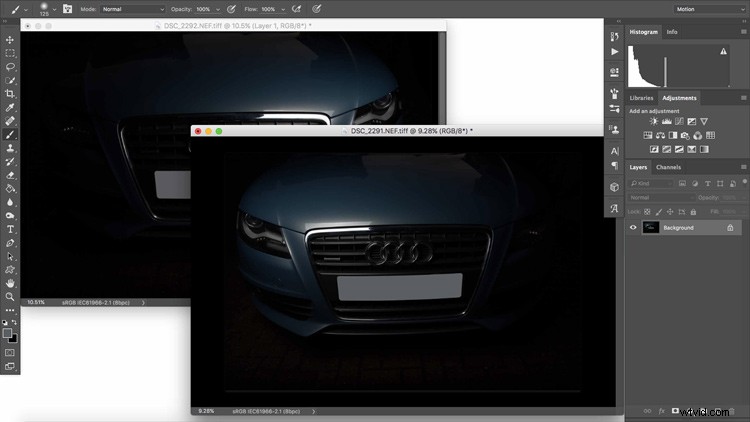
Quindi, tenendo premuto il tasto Maiusc, trascina e rilascia il livello Sfondo dal pannello dei livelli di un'immagine all'altra area di lavoro. Questo creerà automaticamente un nuovo livello dell'immagine importata e tenendo premuto il tasto Maiusc, lo rilascerà quadrato sull'altro livello. Il tuo pannello dei livelli ora dovrebbe apparire così.
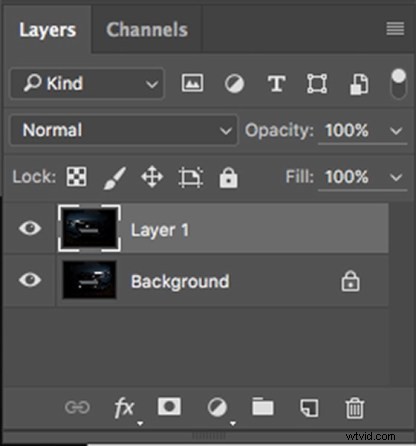
Non preoccuparti di quale livello si trovi sopra l'altro in questa fase, poiché il passaggio successivo può essere eseguito in entrambi i modi.
Unisci i livelli
Quindi, assicurati di aver selezionato il livello superiore nel pannello dei livelli, quindi fai clic sulla casella a discesa della modalità di fusione nella parte superiore del pannello e seleziona "Schiarisci".
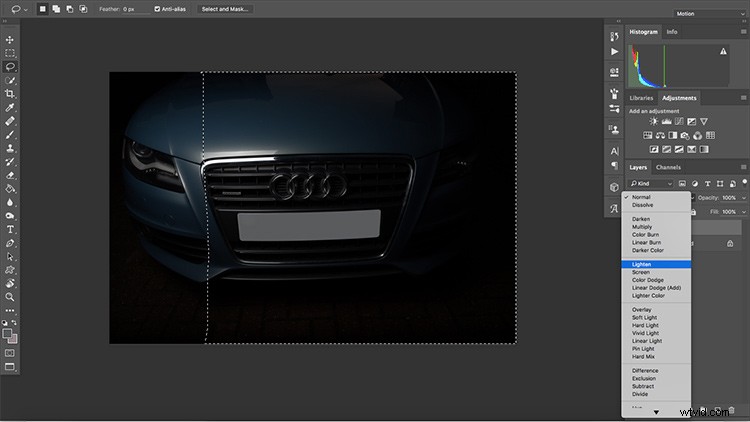
Questo dice al livello superiore di fondersi con quello sottostante e rivelare il livello sottostante, MA solo dove vengono rilevati pixel più luminosi. Pertanto, la parte dello strato superiore in cui l'immagine è già illuminata rimane inalterata, mentre la parte scura dello strato superiore viene nascosta, rivelando la parte più chiara dello strato sottostante.
La tua immagine ora dovrebbe assomigliare a questa:
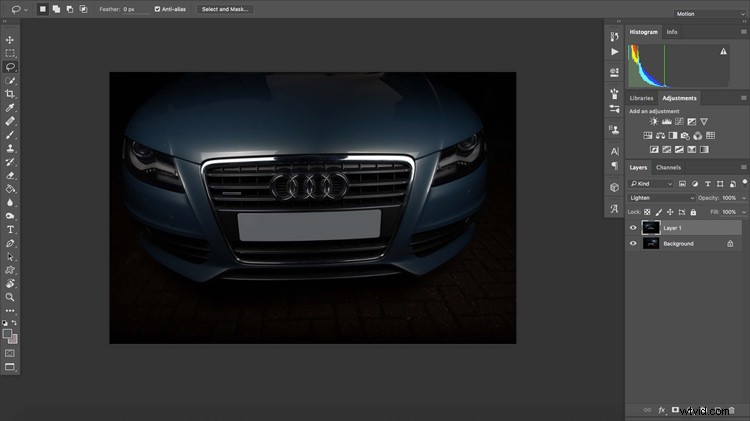
A questo punto, ti consigliamo di unire i livelli visibili, poiché qualsiasi regolazione che apporti oltre a questo dovrà essere applicata a entrambi i livelli. Per fare ciò, fai semplicemente clic con il pulsante destro del mouse su uno dei livelli e seleziona Unisci visibili.
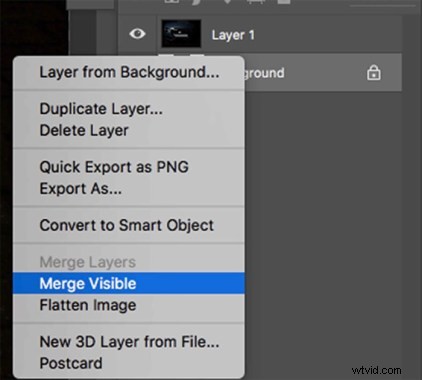
Perfezionamento
Se il tuo scatto ha dei riflessi, come il mio sulla parte superiore del paraluce (chiaramente non ho modificato abbastanza le mie impostazioni all'inizio per registrare un'immagine completamente nera, ma è un buon punto di apprendimento!), allora ci sono alcuni modi di rimuoverli. Tuttavia, potresti trovare il modo più efficace per combatterli è usare lo strumento Pennello correttivo, che è abbastanza simile all'opzione Corrispondenza di prossimità del Pennello correttivo spot ma ti consente un maggiore controllo permettendoti di scegliere la tua area di origine.
Ti dà anche una transizione più fluida attorno alle aree spazzolate, in modo che i bordi delle parti problematiche diventino molto meno definiti, aiutando a fonderli nel resto dell'immagine. Selezionando un'area non interessata vicino al tuo riflesso e sfiorando i bordi un certo numero di volte, scoprirai che finirà per assomigliare un po' di più a questo.
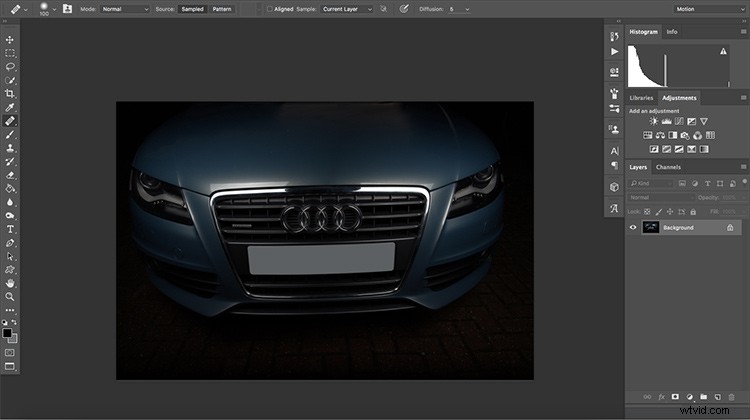
Brucia i bordi
Per completare quest'area e farla sfumare un po' di più, puoi usare lo strumento Brucia. Impostalo in modo che influisca solo sulle ombre, con un'opacità di circa il 50%. Facendo un paio di delicate spazzole sulla parte superiore del paraluce, puoi imitare efficacemente la caduta della luce dal flash.

Clona i bit indesiderati
Infine, a seconda dell'auto che stai fotografando, potresti voler rimuovere la targa che è un compito semplice per lo strumento timbro clone (scorciatoia da tastiera S). Il metodo per farlo dipende in gran parte dal tipo di griglia della tua auto, ma a condizione che la targa non occupi l'intera parte anteriore del veicolo, è necessario prelevare vari campioni da punti diversi e clonarli sulla targa facile.
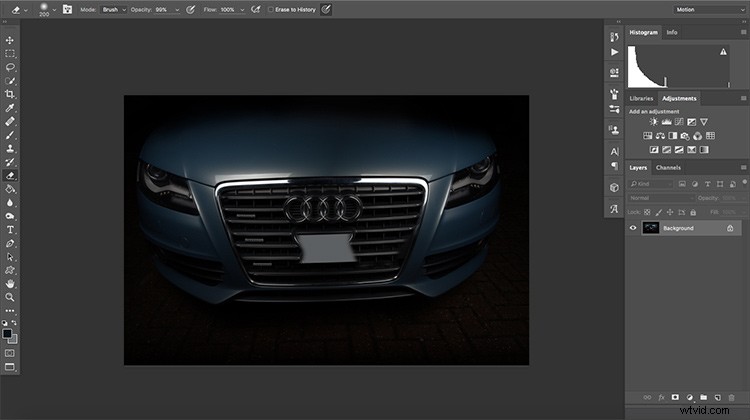
Dovresti ritrovarti con qualcosa del genere:
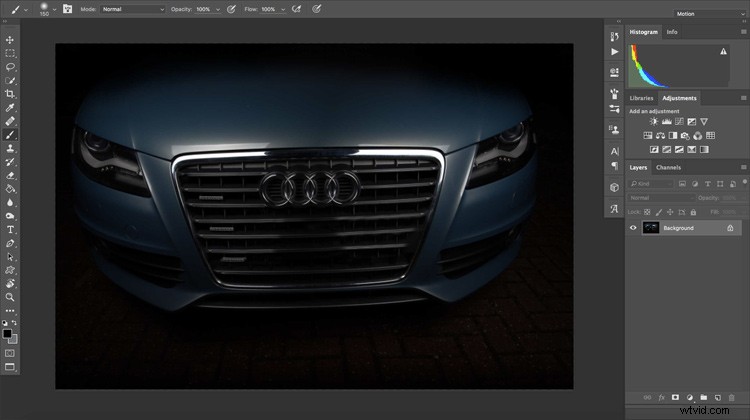
Dovrai anche rimuovere tutti gli elementi indesiderati che sono stati copiati durante il processo di clonazione, come i badge Quattro ripetuti qui. Per questo, il pennello correzione spot in modalità sensibile al contenuto funziona meglio. Selezionando una dimensione del pennello leggermente più grande dei badge, un singolo pennello dovrebbe eliminarli completamente.
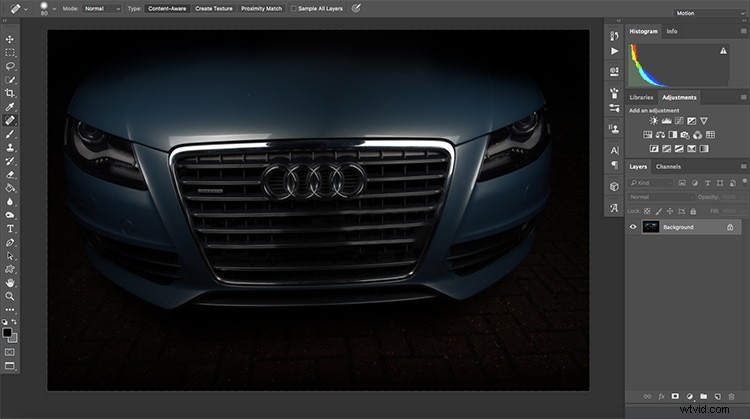
ritocchi finali
Se ci sono degli ultimi ritocchi che vuoi aggiungere a questo punto (come il badge S-Line che ho importato dall'immagine che ho preso dell'ala laterale nella parte superiore dell'articolo), allora è il momento di farlo.
Per aggiungere elementi extra, apri l'immagine del donatore in Photoshop e, utilizzando lo strumento di selezione rapida, segna intorno all'elemento e premi CMD/CTRL+C.
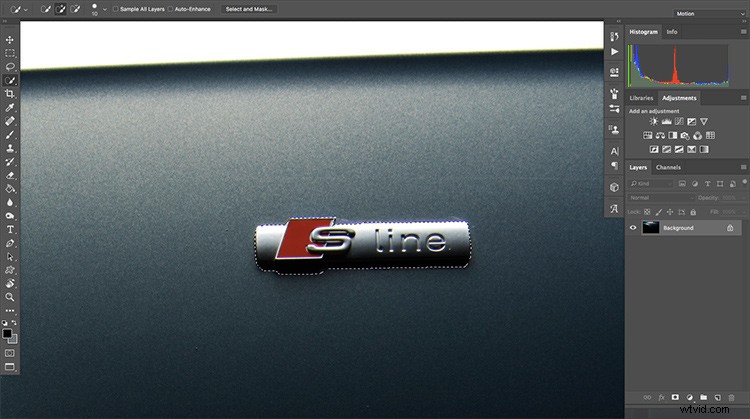
Quindi torna all'immagine principale e premi CMD/CTRL+V. A seconda delle dimensioni dell'immagine da cui hai copiato, questo probabilmente finirà per essere ridicolmente troppo grande. Per correggere questo, assicurati che il livello dell'elemento sia selezionato e vai su Modifica>Trasformazione libera e ridimensionalo/posizionalo per adattarlo.
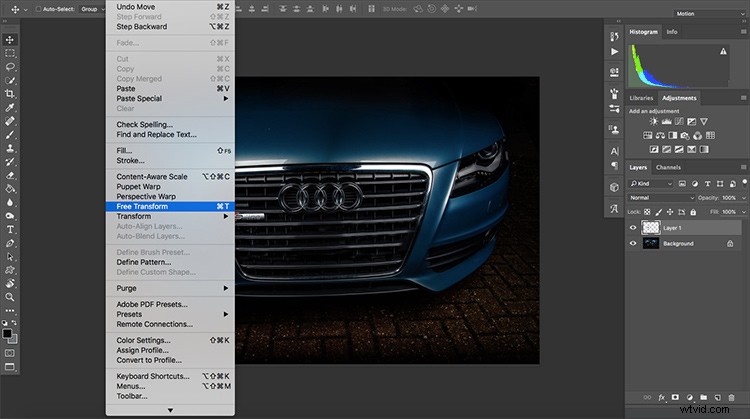
Se trovi anche che l'elemento aggiunto è sovra o sottoesposto, premi l'impostazione dell'esposizione nel pannello delle regolazioni, fai clic con il pulsante destro del mouse sul livello che crea e seleziona Crea maschera di ritaglio per assicurarti che eventuali modifiche all'esposizione si applichino solo all'elemento e non al intera immagine (o fallo come un livello di regolazione che non è distruttivo).
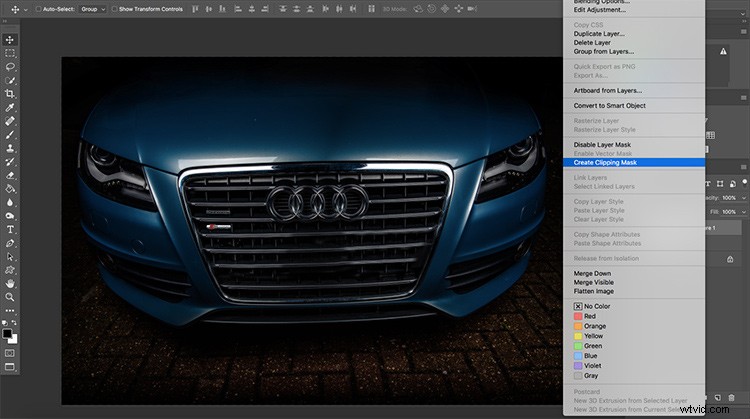
Per assicurarti che la tua auto riceva tutta l'attenzione e nient'altro intorno ad essa, seleziona di nuovo lo strumento Brucia, ancora impostato per influenzare le ombre, e spazzola delicatamente il pavimento intorno alla parte anteriore dell'auto.
Infine, per dare un tocco in più alla tua immagine, puoi inserirla nel filtro Camera Raw (Filtro>Filtro Camera Raw) che ti offre la maggior parte delle opzioni disponibili per un'immagine raw anche se stai modificando un file JPG.
Questa parte è puramente di gusto, ma mi piace aggiungere un po' di contrasto, chiarezza e nitidezza per rendere l'immagine super nitida e alzare leggermente le ombre, nonché un leggero ritaglio e raddrizzamento. Divertiti un po' e guarda cosa ti sembra più bello.
Finalmente
Dopodiché, esci dal filtro di Camera Raw, ammira il tuo lavoro e immaginalo mentre abbellisce le pagine della tua rivista di auto preferita!

Mi piacerebbe vedere le tue creazioni, quindi sentiti libero di condividere le tue immagini nella sezione commenti qui sotto. Fammi sapere come te la cavi e fai anche le tue domande.
